แปลง แก้ไข บีบอัด และเร่งความเร็ววิดีโอ/เสียงด้วยคุณภาพสูง
เพิ่มความเร็ววิดีโอใน Windows Media Player – นี่คือคำแนะนำที่ชัดเจน
ไม่ใช่เรื่องยากที่จะ เร่งความเร็ววิดีโอใน Windows Media Player เช่นเดียวกับโปรแกรมเล่นสื่ออื่น ๆ คุณสามารถควบคุมความเร็วในการเล่นและความเร็วในการเล่นวิดีโอได้ตามต้องการ แต่เมื่อคุณต้องการใช้เอฟเฟกต์เร่งความเร็วเพื่อสร้างวิดีโอที่น่าสนใจสำหรับเว็บไซต์โซเชียลมีเดีย เป็นไปได้หรือไม่ที่จะเร่งความเร็ววิดีโอใน Windows Media Player ทางเลือกที่ดีที่สุดคืออะไร เพียงเรียนรู้เพิ่มเติมเกี่ยวกับกระบวนการและค้นหาทางเลือกที่ดีที่สุดในการแก้ไขวิดีโอของคุณ
รายการคู่มือ
ส่วนที่ 1: วิธีเพิ่มความเร็ววิดีโอใน Windows Media Player ส่วนที่ 2: ทางเลือก WMP ที่เป็นไปได้เพื่อเพิ่มความเร็ววิดีโอ ส่วนที่ 3: วิธีเร่งความเร็ววิดีโอด้วย Windows Movie Maker ส่วนที่ 4: คำถามที่พบบ่อยเกี่ยวกับวิธีเพิ่มความเร็ววิดีโอใน Windows Media Playerส่วนที่ 1: วิธีเพิ่มความเร็ววิดีโอใน Windows Media Player
ก่อนที่คุณจะดำเนินการตามขั้นตอนหรือกระบวนการต่างๆ เพื่อเพิ่มความเร็ววิดีโอใน Windows Media Player คุณต้องทราบว่าเครื่องเล่นวิดีโอในตัวนี้ใช้สำหรับเล่นไฟล์เสียง วิดีโอ และดูรูปภาพบนคอมพิวเตอร์ Windows ซึ่งแตกต่างจาก VLC Media Player ที่มีประสิทธิภาพ เครื่องเล่นนี้ไม่สามารถแก้ไขวิดีโอของคุณโดยการเพิ่มเอฟเฟกต์เพิ่มความเร็วได้ เมื่อใช้ Windows Media Player คุณยังสามารถริพซีดีเพลงและช่วยปรับแต่งรูปภาพ วิดีโอ และเพลงได้อีกด้วย
ดังนั้น หากคุณต้องการทราบวิธีเพิ่มความเร็วในการเล่นวิดีโอใน Windows Media Player โปรดทำตามขั้นตอนดังต่อไปนี้
ขั้นตอนที่ 1ก่อนอื่นให้เปิด Windows Media Player จากนั้นคลิก วีดีโอ ปุ่มจากมุมซ้าย
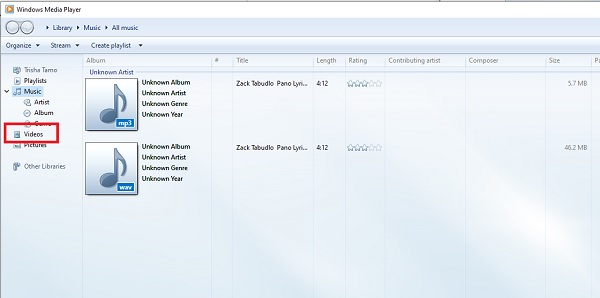
ขั้นตอนที่ 2ตอนนี้คุณต้องเลือกวิดีโอที่คุณต้องการเล่นและเพิ่มความเร็ว จากนั้นคลิก เล่น ปุ่มจากบริเวณด้านล่าง
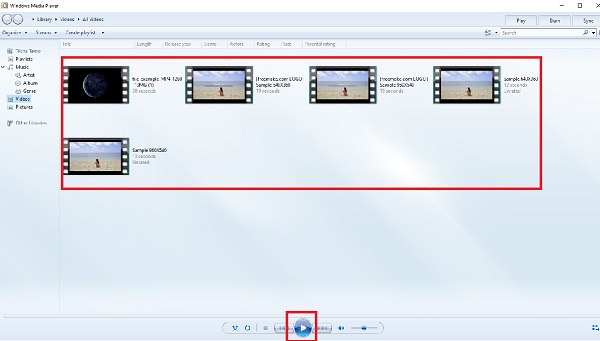
ขั้นตอนที่ 3ในขณะที่วิดีโอกำลังเล่น เพียงคลิกขวาที่หน้าจอเพื่อเข้าสู่แท็บแก้ไข คลิก การปรับปรุง ปุ่มจาก การแก้ไขแท็บแล้วเลือก การตั้งค่าความเร็วในการเล่น จากรายการดร็อปดาวน์ ตอนนี้คุณสามารถปรับแต่งและเพิ่มความเร็ววิดีโอใน Windows Media Player ได้โดยการลากแถบเลื่อน
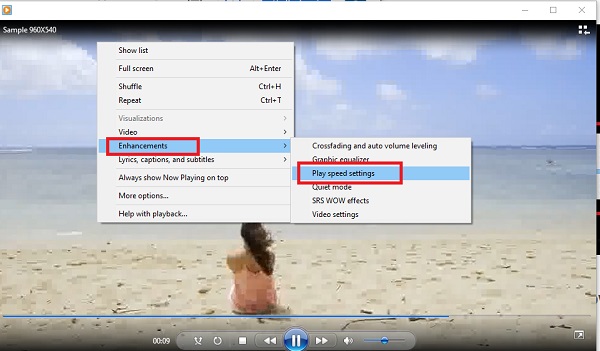
ส่วนที่ 2: ทางเลือก WMP ที่เป็นไปได้เพื่อเพิ่มความเร็ววิดีโอ
หากต้องการใช้เอฟเฟกต์ส่งต่ออย่างรวดเร็วบนไซต์โซเชียลมีเดีย คุณควรทำอย่างไร? 4Easysoft แปลงวิดีโอทั้งหมด เป็นทางเลือกของ Windows Media Player เพื่อเพิ่มความเร็วให้กับวิดีโอ โดยมีตัวเลือกต่างๆ สำหรับวิดีโอแบบเคลื่อนไหวเร็วหรือแบบเคลื่อนไหวช้า ตัดต่อวิดีโอด้วยคุณสมบัติพิเศษ ใช้ฟิลเตอร์ด้วย Al Technologies และสร้างสไลด์โชว์พร้อมเอฟเฟกต์อันน่าทึ่งที่พร้อมใช้งาน ด้วยเครื่องมือมากกว่า 15 รายการในซอฟต์แวร์นี้ คุณสามารถปรับปรุง แก้ไข แปลง และ... บีบอัดวิดีโอ.

ใช้เอฟเฟกต์ภาพช้าและภาพเร็วพร้อมตัวเลือกความเร็ว 10 แบบที่แตกต่างกัน
ปรับแต่งการตั้งค่าวิดีโอ อัตราเฟรม ระดับเสียง และพารามิเตอร์อื่นๆ
แก้ไขวิดีโอ เช่น รวม แยก และเพิ่มลายน้ำ เพื่อขัดเงาวิดีโอ
มี 4 วิธีที่แตกต่างกันในการปรับปรุงความละเอียดวิดีโอ ลดเสียงรบกวน ฯลฯ
100% ปลอดภัย
100% ปลอดภัย
ขั้นตอนที่ 1เมื่อติดตั้งเครื่องมือเรียบร้อยแล้ว ให้รันเครื่องมือนั้น จากนั้นบนอินเทอร์เฟซหลัก ให้กดปุ่ม กล่องเครื่องมือ จากเมนูแล้วเลือก ตัวควบคุมความเร็ววิดีโอ จากการเลือกที่จะปรากฏขึ้น

ขั้นตอนที่ 2หากต้องการเริ่มดำเนินการ ให้คลิก เพิ่มปุ่มสำหรับนำเข้าวิดีโอที่คุณต้องการเร่งความเร็ว หากต้องการเปลี่ยนความเร็วในการเล่น ให้ระบุจำนวนครั้งที่อัตราเฟรมของวิดีโอจะเพิ่มขึ้นหรือลดลง

ขั้นตอนที่ 3หลังจากปรับความเร็วในการเล่นวิดีโอแล้ว คุณสามารถเลือกเอาต์พุตที่ต้องการได้โดยการเปลี่ยนคุณภาพ ความละเอียด รูปแบบ และอื่นๆ เมื่อเสร็จแล้ว ให้คลิก ส่งออก ปุ่มและเลือกโฟลเดอร์เพื่อเริ่มเร่งความเร็ววิดีโอโดยไม่ต้องใช้ Windows Media Player และคุณสามารถแชร์ไปยังทุกแพลตฟอร์มได้
ส่วนที่ 3: วิธีเร่งความเร็ววิดีโอด้วย Windows Movie Maker
โปรแกรมเล่นมัลติมีเดียสำหรับ Windows อีกโปรแกรมหนึ่งคือ Windows Movie Maker เครื่องมือนี้ติดตั้งไว้ล่วงหน้าในพีซี Windows 7 ของคุณ ช่วยให้คุณสร้างและแก้ไขวิดีโอได้อย่างง่ายดาย อินเทอร์เฟซผู้ใช้ใช้งานง่ายและมีเครื่องมือสำหรับแก้ไขภาพยนตร์ เช่น การใช้ฟิลเตอร์ เอฟเฟกต์ และข้อความ เป็นต้น
Windows Movie Maker สามารถเพิ่มความเร็ววิดีโอได้หรือไม่ ใช่ Windows Movie Maker สามารถทำให้วิดีโอช้าลงหรือเร็วขึ้นได้ แม้ว่าจะมีข้อจำกัดบางประการ ขั้นตอนการใช้ Windows Movie Maker เพื่อเพิ่มความเร็ววิดีโอใน Windows มีดังต่อไปนี้
ขั้นตอนที่ 1เริ่มต้นด้วยการเปิด Windows Movie Maker และลากภาพยนตร์ที่คุณต้องการเร่งความเร็วไปที่ไทม์ไลน์
ขั้นตอนที่ 2จากนั้นเลือก เครื่องมือแก้ไขวิดีโอ แท็บบนแถบเมนู แท็บเอฟเฟกต์ภาพ แอนิเมชัน โฮม โปรเจ็กต์ และมุมมองก็พร้อมใช้งานเช่นกัน
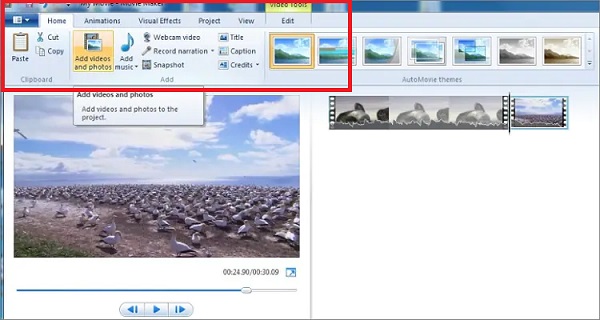
ขั้นตอนที่ 3ตอนนี้เลือกจำนวนครั้งที่คุณต้องการเพิ่มความเร็ววิดีโอจาก ความเร็ว ตัวเลือกแบบดร็อปดาวน์ ตัวคูณที่สามารถเข้าถึงได้คือส่วนเพิ่มที่เกี่ยวข้องกับความเร็ววิดีโอเริ่มต้น
หากคุณเลือก 0.5x ความเร็ววิดีโอจริงจะลดลงครึ่งหนึ่ง ในทางกลับกัน การตั้งค่าสูงสุด 64x หมายความว่าอัตราการเล่นเริ่มต้นจะเพิ่มขึ้น 64 เท่า หากวิดีโอของคุณแสดงสิ่งที่เคลื่อนไหวด้วยความเร็วคงที่ นี่คือตัวเลือกที่สมบูรณ์แบบ
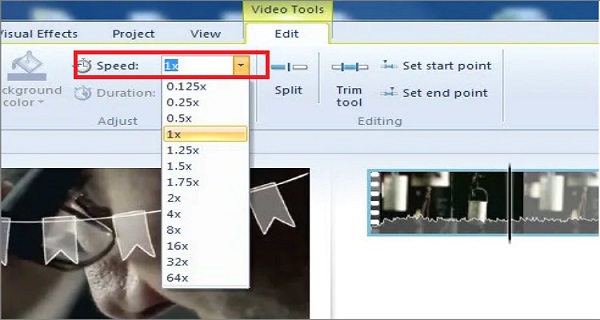
ขั้นตอนที่ 4สุดท้าย ให้ลองตรวจสอบความเร็ววิดีโอของคุณก่อนเพื่อดูว่าตรงตามเกณฑ์หรือไม่ หากไม่เป็นเช่นนั้น คุณสามารถเปลี่ยนความเร็ววิดีโอได้โดยใช้เทคนิคเดียวกับที่ใช้ก่อนหน้านี้ หากตรงตามเกณฑ์ ให้บันทึกวิดีโอใหม่ของคุณแล้วรับชม
ส่วนที่ 4: คำถามที่พบบ่อยเกี่ยวกับวิธีเพิ่มความเร็ววิดีโอใน Windows Media Player
-
ฉันสามารถเร่งความเร็ววิดีโอให้เร็วขึ้นเป็น 2 เท่าโดยใช้ Windows Media Player ได้หรือไม่?
ใช่แน่นอน! คลิกขวาที่หน้าจอเมื่อเพิ่มไฟล์แล้ว จากนั้นคลิก การปรับปรุง ปุ่มและ การตั้งค่าความเร็วในการเล่น เพื่อปรับความเร็วตามที่คุณต้องการ
-
เครื่องมือทางเลือกที่ดีที่สุดสำหรับ Windows Media Player คืออะไร
4Easysoft Total Video Converter (รองรับ Al) เป็นซอฟต์แวร์ที่แนะนำมากที่สุดซึ่งช่วยลดความเร็วและเพิ่มความเร็วในการเล่นวิดีโอ อย่าลังเลที่จะดาวน์โหลดเพราะจะไม่ทำให้คุณผิดหวังด้วยผลลัพธ์คุณภาพสูง
-
ความเร็วในการเล่นวิดีโอสูงสุดของ Windows Media Player คือเท่าไร
16x คือความเร็วสูงสุดในการเล่นวิดีโอของ Windows Media Player แต่มีเครื่องมือจากบริษัทอื่นมากมายที่จะช่วยให้คุณเพิ่มความเร็วให้กับวิดีโอได้
บทสรุป
สรุปแล้ว Windows Media Player อาจเป็นเครื่องมือที่ไม่เหมาะสมในการเร่งความเร็ววิดีโอของคุณ และรูปแบบที่ใช้ก็มีจำกัด อย่างไรก็ตาม ซอฟต์แวร์นี้มีความสามารถหลายประการที่สามารถช่วยแก้ไขปัญหาเกี่ยวกับรูปแบบวิดีโอได้ และหากคุณต้องการเร่งความเร็ววิดีโอของคุณอย่างราบรื่น ให้เริ่มใช้ 4Easysoft แปลงวิดีโอทั้งหมด, เดอะ ทางเลือก Windows Media ที่ดีที่สุด เพื่อตัดต่อวิดีโอ คุณสามารถดาวน์โหลดได้ฟรี เครื่องมือนี้ไม่เพียงแต่จะช่วยเพิ่มความเร็วหรือลดความเร็วของวิดีโอของคุณเท่านั้น แต่ยังสามารถเปลี่ยนภาพยนตร์ของคุณให้มีชีวิตชีวาด้วยคุณสมบัติอันทรงพลังต่างๆ
100% ปลอดภัย
100% ปลอดภัย



